Spotify: Geniales neues Android-Feature sorgt für individuelle Mixtapes
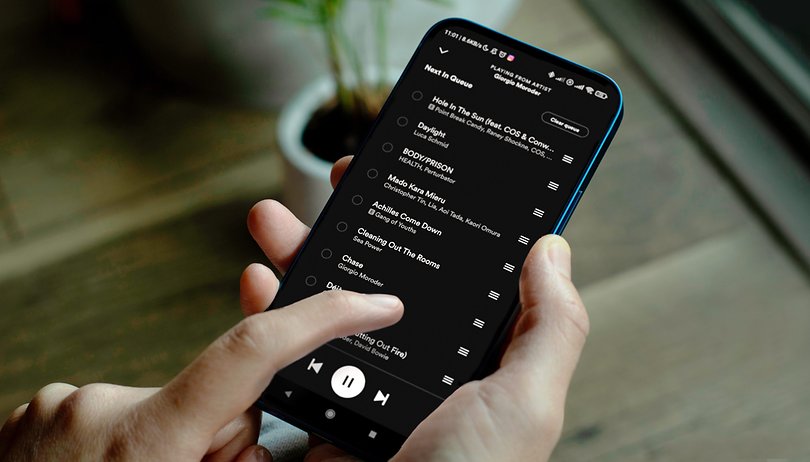

Spotify-Warteschlangen gibt es schon ewig, aber nur wenige Menschen kennen und nutzen diese intuitive Funktion, die unter Android jetzt deutlich verbessert wurde. Stattdessen greifen wir meist auf Playlists zurück. Eine Playlist für jede Stimmung zu erstellen, ist jedoch eine mühsame Aufgabe. In der heutigen Kaffeepause zeige ich Euch daher einige Tricks, wie Ihr Eure Spotify-Warteschlange ändern und löschen könnt, damit sie perfekt zu jeder Stimmung passt.
Wusstest Ihr, dass Spotify-Playlists ein prima Geschenk sind? Letztes Jahr zum Valentinstag hat mir mein Date keine Pralinen oder Blumen mitgebracht, sondern eine selbst zusammengestellte Spotify-Playlist für diesen Anlass. Beeindruckend fand ich, dass die Reihenfolge der Titel schnell geändert werden konnte, ohne die ursprüngliche Playlist zu zerstören. Ich war verblüfft, auch wenn das das einzig Gute ist, was dieses Date brachte. Sei es drum, heute teile ich diesen Trick mit Euch!
Inhalt:
- So fügt Ihr schnell Songs zu Eurer Spotify-Warteschlange hinzu
- Wie Ihr Eure Spotify-Warteschlange anseht
- So löscht Ihr Eure Spotify-Warteschlange
- Wie Ihr einzelne Songs in der Spotify-Warteschlange verschieben oder entfernen könnt
Warteschlangen zeigen an, welcher Song als nächstes abgespielt wird, und ermöglichen es, die Wiedergabereihenfolge zu ändern. Sie unterscheiden sich von Spotify-Wiedergabelisten, da sie schneller erstellt und geändert werden können und nicht dauerhaft sind. Ihr habt die vollständige Kontrolle, da Ihr die Warteschlange löschen, Lieder (oder ganze Wiedergabelisten) hinzufügen und entfernen und sie verschieben könnt.
- Lest auch: Weitere Tipps und Tricks zu Spotify
Leider hat Spotify diese Funktion in den Menüs versteckt, so dass sie von den Nutzer:innen zumeist gemieden wurde. Das ist jetzt vorbei. Jetzt könnt Ihr Songs schnell hinzufügen, und hier erfahrt Ihr, wie Ihr das unter Android und iOS tun könnt!
So fügt Ihr schnell Songs zur Spotify-Warteschlange hinzu
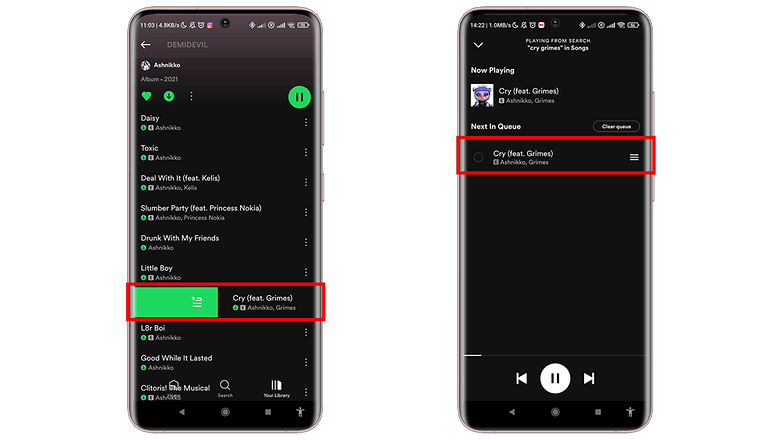
Das Hinzufügen von Songs zur Warteschlange ist auch unter Android jetzt einfacher, da Ihr nicht mehr durch das Burger-Menü navigieren müsst. Ihr könnt Eurer Warteschlange schnell Lieder hinzufügen, indem Ihr die folgenden Schritte befolgt. Wer Spotify unter iOS nutzt, kennt dieses Feature natürlich längst.
- Navigiert zu einer Playlist oder einer Künstlerseite.
- Tippt und haltet den ausgewählten Song gedrückt.
- Wischt nach rechts, bis Ihr das grüne Band seht.
Wenn Eure Warteschlange leer ist, wird der ausgewählte Titel nach Beendigung des aktuellen Titels abgespielt. Enthält Eure Spotify-Warteschlange bereits Lieder, wird der ausgewählte Song ans Ende der Schlange gestellt.
Wenn Ihr jedoch eine Wiedergabeliste abspielt, wird alles, was Ihr zu Eurer Warteschlange hinzufügt, abgespielt, bevor die Spotify-Wiedergabeliste fortgesetzt wird. Wenn du also immer wieder Elemente zur Warteschlange hinzufügt, werden diese priorisiert, bis die benutzerdefinierte Warteschlange zu Ende ist.
So zeigt Ihr Eure Spotify-Warteschlange an
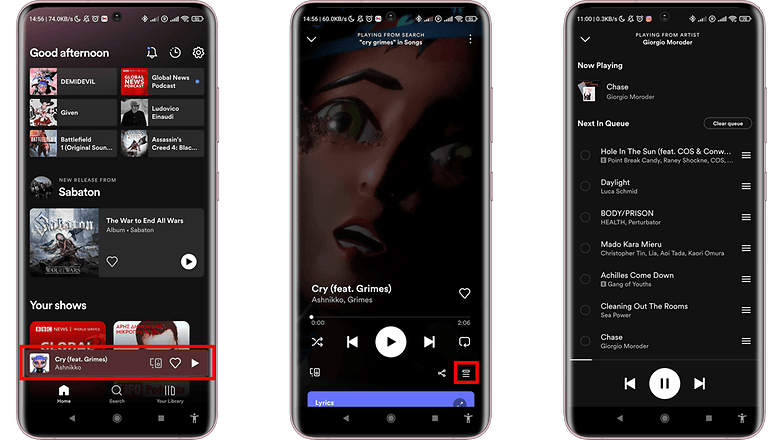
Der nächste Schritt besteht darin, Eure Warteschlange zu finden. Das ist wichtig, denn von diesem Menü aus könnt Ihr alle anderen Änderungen vornehmen. So könnt Ihr z. B. die Warteschlange löschen, Lieder entfernen oder sie verschieben, um die Reihenfolge zu ändern, in der sie abgespielt werden sollen. So findet Ihr Eure Spotify-Warteschlange:
- Öffnet die Haupt-Wiedergabeseite des Songs.
- Tippt auf dem Bildschirm auf die Schaltfläche "Warteschlange", die sich rechts unten neben der Schaltfläche "Teilen" befindet.
So löscht Ihr Eure Spotify-Warteschlange
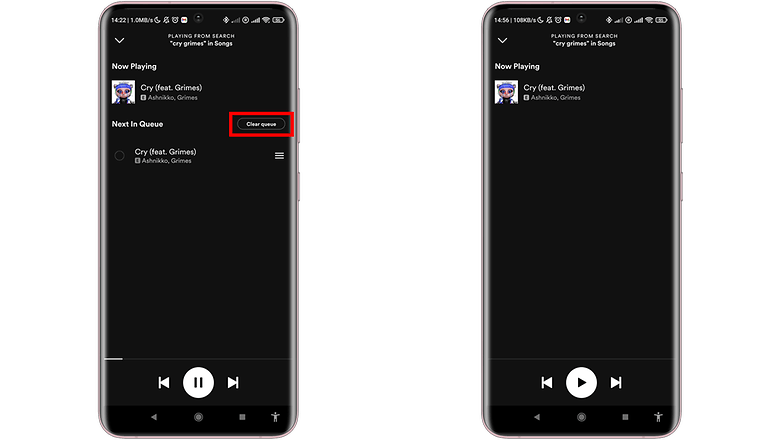
Da Ihr Eurer Warteschlange unendlich viele Titel hinzufügen könnt, kann es ziemlich mühsam werden, sie zu verwalten. Zum Glück könnt Ihr ganz einfach von vorne anfangen, indem Ihr sie löscht. Dies ist ein ziemlich einfacher Vorgang:
- Öffnet Eure Spotify-Warteschlange.
- Klickt oben rechts auf die Schaltfläche "Warteschlange löschen".
So verschiebt oder entfernt Ihr einzelne Songs in der Spotify-Warteschlange
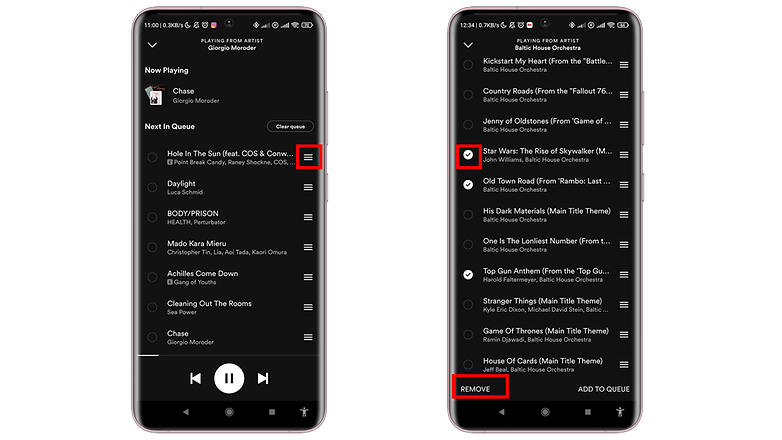
Jetzt kommen wir zum spannenden Teil. Wenn Ihr Songs in der Warteschlange verschiebt, ändert sich unmittelbar die Reihenfolge, in der sie abgespielt werden. Spotify zeigt die aktuell gespielte Wiedergabeliste direkt unter der Hauptwarteschlange an, damit Ihr die Songs verschieben und priorisieren könnt. So könnt Ihr für jede Gelegenheit einen einzigartigen Mix erstellen.
So verschiebt Ihr Lieder in Eurer Warteschlange:
- Öffnet Eure Spotify-Warteschlange.
- Tippt auf die drei Linien (≡) auf der rechten Seite und haltet sie gedrückt.
- Verschiebt sie in der gewünschten Reihenfolge.
So entfernt Ihr einzelne Lieder aus Eurer Spotify-Warteschlange:
- Öffnet Eure Spotify-Warteschlange.
- Tippt auf den Kreis (◯) auf der linken Seite der Liste.
- Tippt auf "Aus der Warteschlange entfernen" am unteren Rand.
Das sind die Dinge, die Ihr mit Eurer Spotify-Warteschlange anstellen könnt! Auf diese Weise könnt Ihr individuelle Mixe erstellen, die zu jeder Stimmung passen, egal wie schnell sie sich ändert. Und das alles, ohne Eure wertvollen Wiedergabelisten durcheinander zu bringen.
Findet Ihr diesen Trick hilfreich? Habt Ihr eigene Mix-Tapes, die Ihr mit uns teilen möchtet? Lasst es mich in den Kommentaren unten wissen.














Verzeiht mir den etwas vorlauten Kommentar, aber was genau ist jetzt neu? Die Warteschlange gibt's doch schon seit Jahren, oder geht's hierbei jetzt eher um die Verwaltung?
Ich selbst nutze Spotify nicht, aber Songs der Warteschlange hinzuzufügen via Rechtswisch ging ja quasi schon immer.
Was übersehe ich? ?
Das hab ich mich auch gefragt, hab aber den Artikel auch nicht ganz gelesen. Mir wird Spotify langsam zu unübersichtlich. Mit den ganzen Podcasts, die mich gar nicht interessieren und zig Listen und Vorschlägen, die sich dann aber oft doch nur aus den gleichen Titeln zusammensetzen, die auch in meinen Playlists sind, finde ich es langsam überladen.
-
Staff
11.03.2022 Link zum KommentarIch sehe Deinen Punkt, Marvin. Daher hab ich das im Artikel jetzt nochmal deutlicher kenntlich gemacht. Neu ist in der Tat der Rechtswisch - zumindest für die Android-Fraktion. Für iOS-Nutzer ist es tatsächlich ein alter Hut ;) Danke fürs Feedback jedenfalls :)
Ooooooh! Das wusste ich tatsächlich nicht und hätte auch nicht gedacht, dass es das unter Android noch nicht gab ?
Dann danke ebenso :)